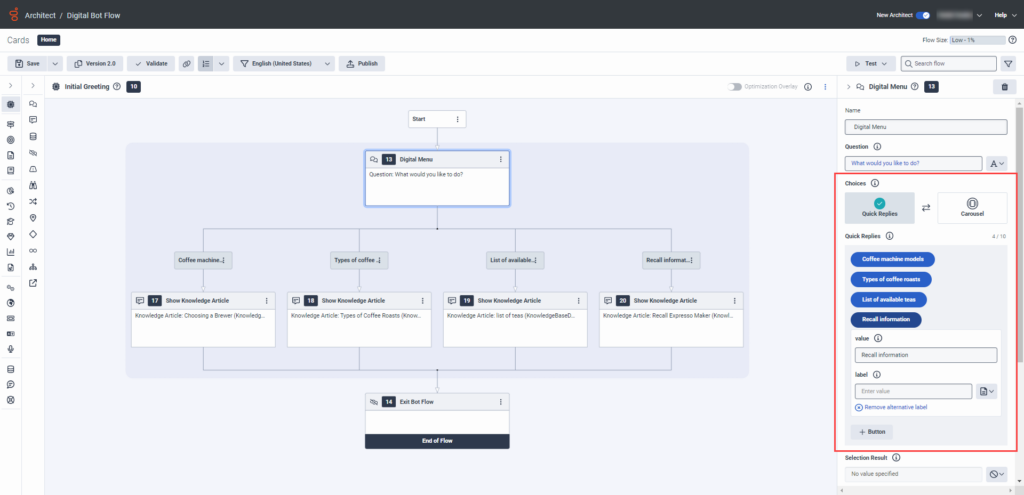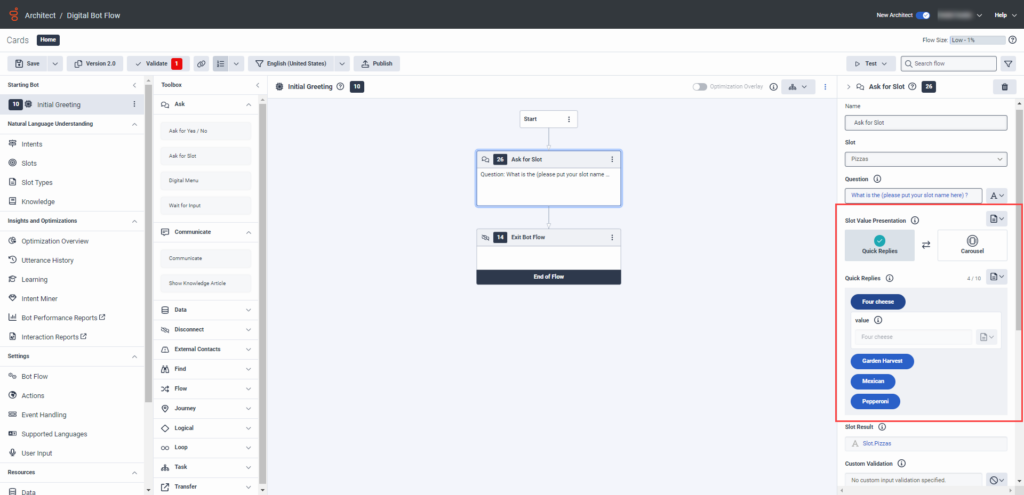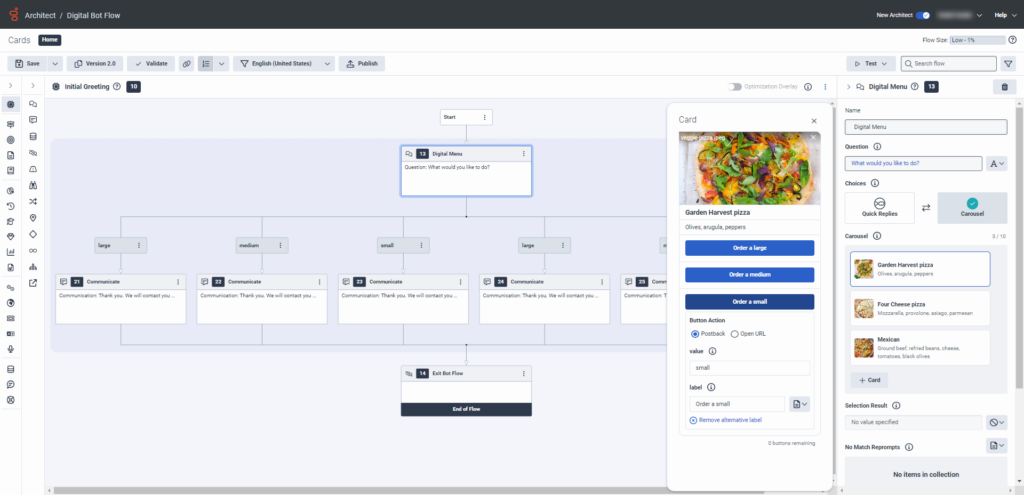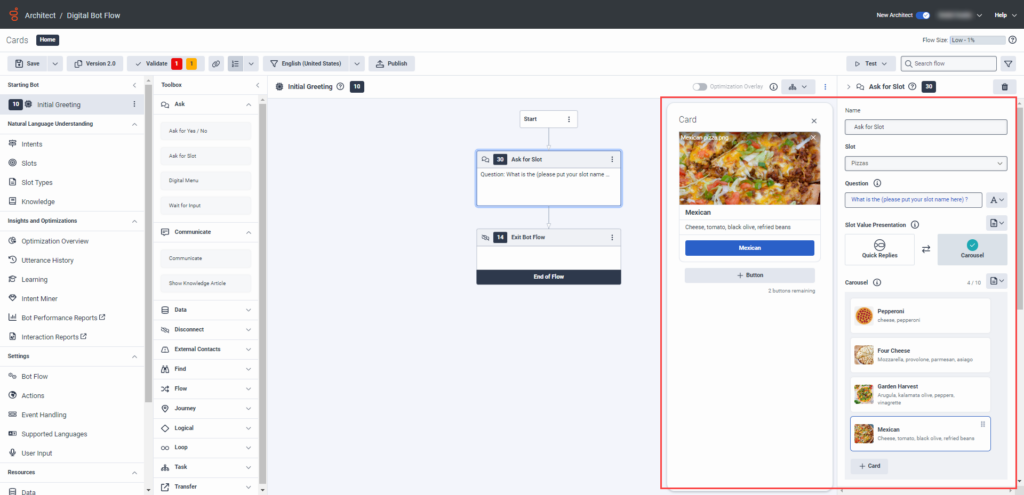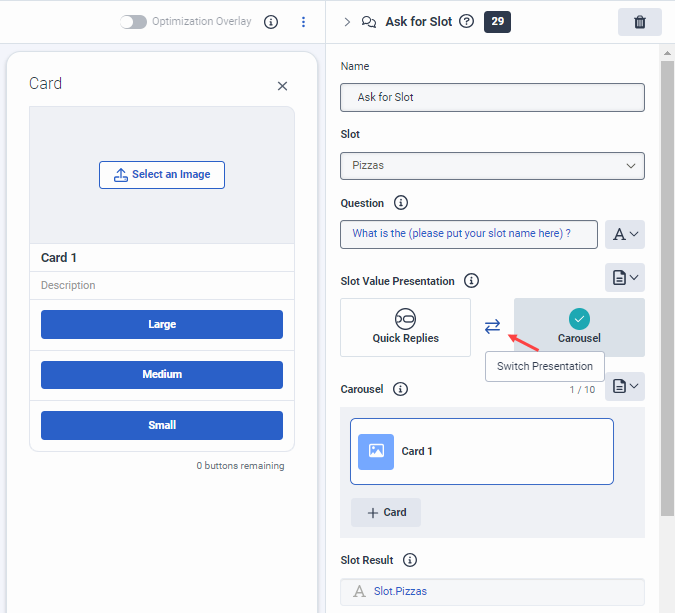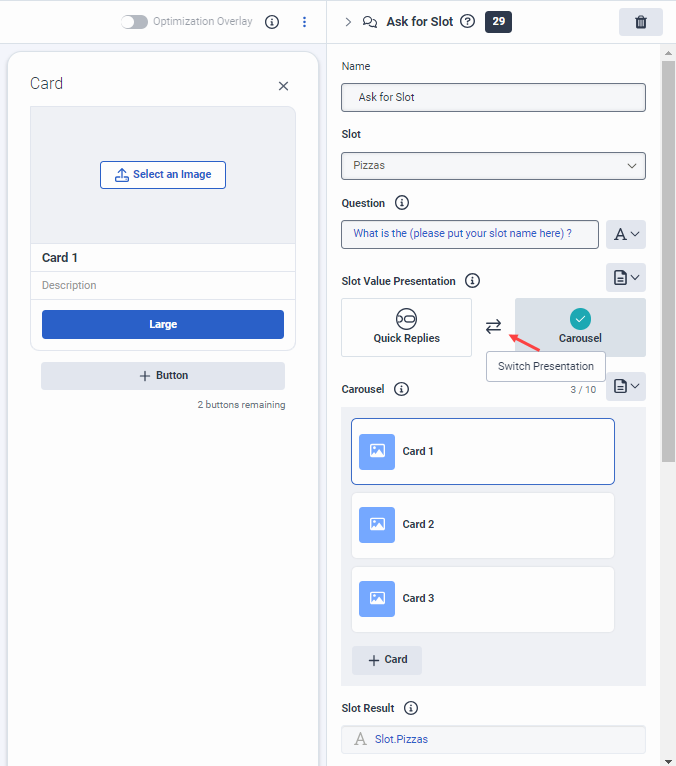Arbeit mit Schnellantworten, Karten und Karussells in digitalen Bot-Flows
Sie können Schnellantworten, Karten und Karussells in den digitalen Bot-Flows von Architect verwenden, je nachdem, wie Sie Ihren Kunden die Optionen anzeigen möchten. Diese Funktionen sind in den Aktionen Digitales Menü und Nach Slot fragen eines digitalen Botflows verfügbar.
- Schnellantworten sind Antworten, die Benutzer während einer Nachrichteninteraktion als Antwort auswählen können. Wenn ein Kunde die Schnellantwort auswählt, wird die Antwort Teil der Nachricht. Nachdem der Kunde die Antwort abgeschickt hat, verschwinden die Schnellantworten. Dieses Verhalten verhindert ein Szenario, in dem Kunden Antworten auswählen können, die an frühere Nachrichten in der Interaktion angehängt sind.
- Karussells sind Bot-Antworten, die eine Reihe von Karten enthalten. Um mit den Karussells zu interagieren, können die Kunden durch die Kartenoptionen blättern und dann eine Option auswählen, indem sie die mit den Karten verbundenen Schaltflächen verwenden. Karussells erleichtern Bot-Konversationen, indem sie eine Reihe von Optionen für Kunden bereitstellen, indem sie eine Reihe von Karten mit Beschreibungen, Bildern, Titeln, Texten und optionalen Verweisen auf externe Websites präsentieren.
- Karten enthalten ein Bild, einen Titel, einen Text und eine Liste von Schaltflächen. Die Kunden können mit den Karten interagieren, indem sie auf eine Schaltfläche klicken. Karten enthalten zwei Arten von Schaltflächen: text zurück und Web-URL. Zurück-Schaltflächen werden Teil der Nachricht, die an den Bot zurückgeschickt wird, und werden Teil der Konversation. Mit Web-URL-Schaltflächen können Kunden schnell auf relevante Websites zugreifen und Sie können weitere Einzelheiten zu Ihren Produkten oder Angeboten bereitstellen. Die Karten verschwinden nicht, nachdem sich die Kunden mit ihnen beschäftigt haben, so dass sie mehr als einmal mit den Karten interagieren können.
Sie können Ihre Präsentation auch von Schnellantworten auf Karussells umstellen oder umgekehrt, indem Sie auf Präsentation wechseln klicken, ohne dass Ihre vorherige Konfiguration verloren geht.
Hinzufügen von Schnellantworten zu einem digitalen Botfluss
Wenn Sie sich für die Verwendung von Schnellantworten in der Aktion „Nach Slot fragen“ entscheiden und einen Slot auswählen, füllt Architect Ihre Schnellantworten für Sie aus. In Schnellantwortkarten können Sie Ausdrücke verwenden, um Schaltflächenbeschriftungen hinzuzufügen. Zum Beispiel:MakeMakeChoice("postback", "support", "Help and Support")(your_URL) .
Hinzufügen von Schnellantworten zu einer Aktion des digitalen Menüs
- Erstellen Sie die entsprechenden Werte für Slot und Slot-Typ.
- Fügen Sie eine Digital Menu-Aktion an der entsprechenden Stelle in Ihrem Ablauf ein und fügen Sie einen Namen und eine Frage hinzu.
- Wählen Sie unter Auswahlmöglichkeiten Schnellantworten.
- Klicken Sie auf die Schaltfläche .
- Geben Sie unter value den Postback- oder URL-Wert ein, den Architect an den Bot sendet, wenn der Kunde darauf klickt. Wenn Sie die optionale Beschriftung nicht hinzufügen, verwendet Architect den Wert, den Sie hier eingeben, als Beschriftung der Schaltfläche. Wenn Sie jedoch mehr als eine Karte haben, die Schaltflächen aber gleich beschriftet sind, z. B. "Ansicht", dann unterscheidet der Wert, den Sie hier eingeben, für den Bot, welche Schaltfläche der Kunde auswählt.
- Um eine Schaltflächenbeschriftung hinzuzufügen, die von dem in Schritt 2 eingegebenen Wert abweicht, klicken Sie auf auf Alternative Beschriftung hinzufügen und geben Sie die Beschriftung der Schaltfläche ein.
- Klicken Sie unter Auswahlergebnis auf Ausdrucksmodi, wählen Sie Variable, und geben Sie die Variable ein, die den Wert der Kundenauswahl speichert. Wenn der Kunde keine Wahl trifft, bleibt der Wert als Kein Wert angegeben.
- Wiederholen Sie die Schritte 4-7 für jede Schaltfläche, die Sie hinzufügen möchten.
- Konfigurieren Sie die übrigen Elemente der Aktion.
- Um Ihre Konfiguration von Schnellantworten auf Karussells umzustellen, klicken Sie auf Präsentation wechseln.
Hinzufügen von Schnellantworten zu einer "Ask for Slot"-Aktion
- Wenn Sie drei oder weniger Schaltflächen haben, können Sie auf klicken Präsentation wechseln und die Option wählen, alle Schaltflächen einer Karte zuzuordnen. Wenn Sie jedoch nur auf Karussell klicken, weist Architect automatisch eine Schaltfläche pro Karte zu.
- Architect fügt der Frage "Ask for Slot" für dynamische Slots mit mehr als 10 Werten keine Rich Media hinzu.
- Erstellen Sie die entsprechenden Werte für Slot und Slot-Typ.
- Fügen Sie eine Slot-Aktion an der entsprechenden Stelle in Ihrem Ablauf hinzu und befolgen Sie diese Schritte:
- Einen Namen hinzufügen.
- Wählen Sie unter Slot den Slot, den Sie in Schritt 1 erstellt haben.
- Fügen Sie unter Frage die Frage hinzu, die der Bot dem Kunden stellen soll.
- Wählen Sie unter Slot-Wert-Darstellung Schnellantworten.
- Vergewissern Sie sich unter Schnellantworten, dass die Schaltflächen mit den in Schritt 1 erstellten Werten für den Steckplatztyp übereinstimmen.
- (Optional) Klicken Sie auf eine Schnellantwort-Schaltfläche und geben Sie unter value den Postback- oder URL-Wert ein, den Architect verwendet, wenn der Kunde auf die Schaltfläche klickt. Wenn Sie die optionale Beschriftung nicht hinzufügen, verwendet Architect den Wert, den Sie hier eingeben, als Beschriftung der Schaltfläche. Wenn Sie jedoch mehr als eine Karte haben, die Schaltflächen aber gleich beschriftet sind, z. B. "Ansicht", dann unterscheidet der Wert, den Sie hier eingeben, für den Bot, welche Schaltfläche der Kunde auswählt.
- Klicken Sie unter Slot-Ergebnis auf Ausdrucksmodi, wählen Sie Variable, und geben Sie die Variable ein, die den Wert der Auswahl des Kunden speichert. Wenn der Kunde keine Wahl trifft, bleibt der Wert als Kein Wert angegeben.
- Konfigurieren Sie die übrigen Elemente der Aktion.
- Um Ihre Konfiguration von Schnellantworten auf Karussells umzustellen, klicken Sie auf Präsentation wechseln.
Hinzufügen von Karussells zur Aktion "Digitales Menü" oder "Nach Slot fragen" eines digitalen Botflows
Die Karussellsammlung muss mindestens ein Element und bis zu drei Elemente pro Karte und 10 Karten pro Karussell enthalten. Sie können auch nur eine einzige Karte mit drei Schaltflächen erstellen. Genesys empfiehlt Ihnen, Bilder mit einer Größe von 800 x 400 Pixeln oder ähnlichem zu verwenden, um eine optimale Darstellung zu erreichen. Wenn Sie Karussellkarten hinzufügen, können Sie Ausdrücke verwenden, um Bilder, Kartentitel und Kartenbeschreibungen hinzuzufügen. Zum Beispiel,MakeImageFromUrl(your_URL) .
Hinzufügen von Karussells zu einer Aktion des digitalen Menüs
- Erstellen Sie die entsprechenden Werte für Slot und Slot-Typ.
- Fügen Sie eine Digital Menu-Aktion an der entsprechenden Stelle in Ihrem Ablauf ein und fügen Sie einen Namen und eine Frage hinzu.
- Klicken Sie unter Auswahlmöglichkeiten auf Karussell.
- Klicken Sie auf Karte. Das Dialogfeld Karte wird geöffnet.
- Klicken Sie auf Bild auswählen und wählen Sie ein vorhandenes Bild oder importieren Sie ein neues Bild. Alternativ können Sieauch ein Bild mit dem Image Builder hinzufügen. Weitere Informationen finden Sie unter Bilder mit dem Image Builder hinzufügen.
- Fügen Sie einen erforderlichen Titel hinzu, der unterhalb des Bildes erscheint.
- (Optional) Fügen Sie eine Beschreibung hinzu, die unter dem Titel erscheint.
- Klicken Sie auf Schaltfläche Name.
- Wählen Sie unter Schaltflächenaktion Postback oder URL öffnen.
- Geben Sie unter value den Postback- oder URL-Wert ein, den Architect verwendet, wenn der Kunde darauf klickt. Wenn Sie die optionale Beschriftung nicht hinzufügen, verwendet Architect den Wert, den Sie hier eingeben, als Beschriftung der Schaltfläche. Wenn Sie jedoch mehr als eine Karte haben, aber die Beschriftungen der Schaltflächen gleich sind, z. B. "Ansicht", dann unterscheidet der Wert, den Sie hier eingeben, für den Bot, welche Schaltfläche der Kunde auswählt.
- Wenn Sie eine Schaltflächenbeschriftung hinzufügen möchten, die von dem in Schritt 2 eingegebenen Wert abweicht, klicken Sie auf Alternative Beschriftung hinzufügen und geben Sie die Anzeigebeschriftung der Schaltfläche ein.
- Wiederholen Sie die Schritte 1-8 für jede weitere Schaltfläche, die Sie hinzufügen möchten.
- Fügen Sie die entsprechende Aktion unter dem Pfad jeder Karte hinzu, um den digitalen Botfluss fortzusetzen.
- Konfigurieren Sie die übrigen Elemente der Aktion. Weitere Informationen finden Sie unter Digitale Menüaktion.
- Um Ihre Konfiguration von Karussells zu Schnellantworten zu ändern, klicken Sie auf Präsentation wechseln.
Hinzufügen von Karussells zu einer Aktion "Nach einem Slot fragen
- Erstellen Sie die entsprechenden Werte für Slot und Slot-Typ.
- Fügen Sie eine Slot-Aktion an der entsprechenden Stelle in Ihrem Ablauf hinzu und befolgen Sie diese Schritte:
- Einen Namen hinzufügen.
- Wählen Sie unter Slot den Slot, den Sie in Schritt 1 erstellt haben.
- Fügen Sie unter Frage die Frage hinzu, die der Bot dem Kunden stellen soll.
- Wählen Sie unter Slot Value Presentation Carousel.
- Vergewissern Sie sich unter Karussell, dass die Schaltflächen mit den in Schritt 1 erstellten Slot-Typ-Werten übereinstimmen.
- Klicken Sie auf eine Karussellkarte und führen Sie die folgenden Schritte aus:
- Klicken Sie auf Bild auswählen und wählen Sie ein vorhandenes Bild oder importieren Sie ein neues Bild. Alternativ können Sieauch ein Bild mit dem Image Builder hinzufügen. Weitere Informationen finden Sie unter Bilder mit dem Image Builder hinzufügen.
- Fügen Sie einen erforderlichen Titel hinzu, der unterhalb des Bildes erscheint.
- (Optional) Fügen Sie eine Beschreibung hinzu, die unter dem Titel erscheint.
- Beachten Sie, dass der Name der Schaltfläche auf der Grundlage des Wertes für den Steckplatztyp für Sie ausgefüllt wird.
- Gehen Sie folgendermaßen vor, um der Karussellkarte bis zu zwei weitere Schaltflächen hinzuzufügen:
- Klicken Sie auf die Schaltfläche .
- Geben Sie unter URL-Wert den URL-Wert ein, den Architect verwendet, wenn der Kunde darauf klickt.
- Wenn Sie eine Schaltflächenbeschriftung hinzufügen möchten, die von dem in Schritt 82 eingegebenen Wert abweicht, klicken Sie auf Alternative Beschriftung hinzufügen und geben Sie die Anzeigebeschriftung der Schaltfläche ein.
- Wiederholen Sie die Schritte a-d, um eine dritte Schaltfläche hinzuzufügen.
- Wiederholen Sie die Schritte 5-6 für jede weitere Karussellkarte.
- Klicken Sie unter Slot-Ergebnis auf Ausdrucksmodi, wählen Sie Variable, und geben Sie die Variable ein, die den Wert der Auswahl des Kunden speichert. Wenn der Kunde keine Wahl trifft, bleibt der Wert als Kein Wert angegeben.
- Konfigurieren Sie die übrigen Elemente der Aktion.
- Um Ihre Konfiguration von Schnellantworten auf Karussells umzustellen, klicken Sie auf Präsentation wechseln.
Hinzufügen von Karten zur Aktion "Digitales Menü" oder "Nach einem Steckplatz fragen" eines digitalen Botflusses
Wenn Sie in einer Aktion des digitalen Menüs drei oder weniger Schaltflächen haben, können Sie eine einzelne Karte in einem Karussell erstellen. In einer Ask for Slot-Aktion. Wenn Sie drei oder weniger Schaltflächen haben, können Sie alle Schaltflächen einer Karte zuordnen oder eine Schaltfläche pro Karte erstellen. Verwenden Sie die Schaltfläche Präsentation wechseln , um die Karten zu erstellen.
Ein Beispiel: Bei einer Aktion "Bitte um Schlitz" erstellen Sie Schnellantworten für Pizza, und Ihre Liste ist klein, mittel und groß. Wenn Sie auf Karussell klicken, erstellt Architect automatisch drei Karten, die Sie mit einem Bild, einem Titel und einer Beschreibung konfigurieren können und die die Bezeichnungen Klein, Mittel und Groß tragen. Wenn Sie jedoch auf klicken, können Sie unter zwischen zwei Optionen wählen:
- Alle Tasten einer Karte zuordnen
- Zuweisung einer Schaltfläche pro Karte, wodurch ein Karussell entsteht